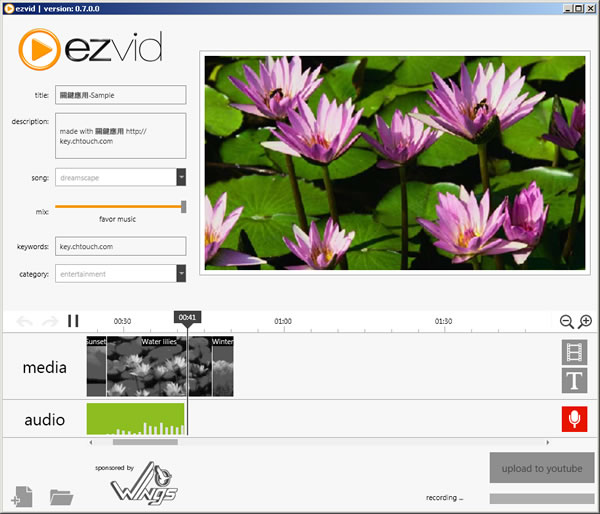
現在的數位相機除了可拍照外通常都還有錄影的功能,如何將所拍攝的照片及影片串連成一部影片並加上自己的旁白說明,替美好時光留下可回憶的紀錄呢?若有這個需求時,可以來安裝這套 ezvid 免費工具,ezvid 可將相片及影片串連成一部影片,並可加上自己的旁白或加入文字說明,操作簡單,製作完成後,可上傳自己在 Youtube 的帳號,分享給你的好朋友們觀看。
如何使用ezvid?
1.安裝完成,開啟 ezvid 後,會自動開啟一個新的專案,可輸入點擊 title(影片名稱)、description(影片描述)、keyword(影片所使用的關鍵字) 等相關欄位,在 Song 處選擇所要的背景音樂(因為要上傳 Youtube,ezvid 不允許使用自己的襯底音樂)後,點擊下方 Media 右側的加入影片或照片按鈕。
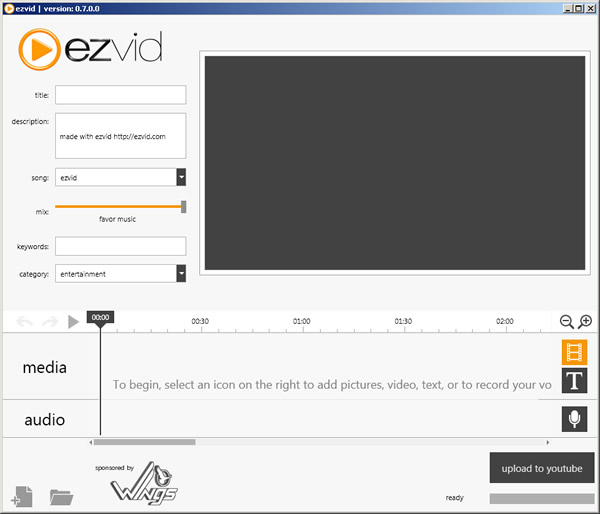
2.加入後,可使用滑鼠來調整美照照片所要播方的時間,點擊 Audio 右側的麥克風圖示,便可錄製旁白。
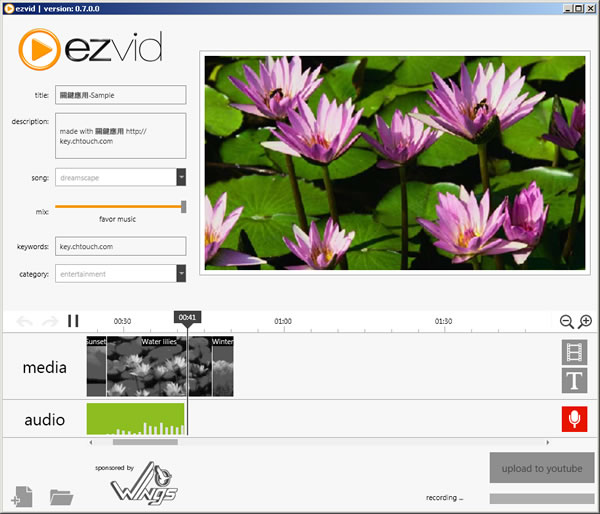
3.點擊[T]還可加入文字說明。
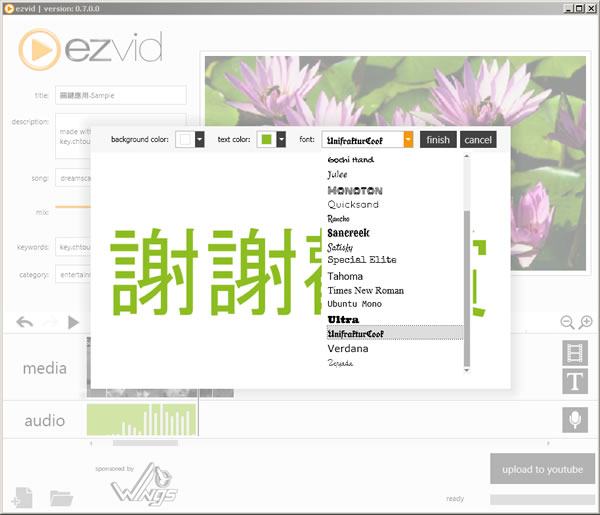
製作完成後,可按下[upload to youtube]來上傳到 youtube。
- ezvid
- 版本:0.8.1.0
- 語言:英文
- 性質:免費
- 適用:Windows
- 官方網站:http://www.ezvid.com/
- 下載:按我下載